学校でYouTubeを見るには?ブロックを解除して安全に楽しむ6つの方法
多くの学校では、生徒や教職員が授業に集中できるように、YouTubeをはじめとする動画サイトへのアクセスが制限されています。確かに、学習に関係のない動画を見てしまうと授業の妨げになるため、こうしたルールは理解できます。しかし一方で、教育用コンテンツや研究資料の多くはYouTube上で公開されており、学校パソコンやタブレットから自由に視聴できないことが学習の不便さにつながるケースも少なくありません。
そこで本記事では、学校パソコンや学校Wi-Fiを利用している環境でもYouTubeを視聴するための代表的な6つの方法をわかりやすく紹介します。VPNやChrome拡張機能、プロキシサイト、Torブラウザなどの手段に加え、FlixiCamを使って高画質でYouTube動画をMP4やMKV形式に保存し、オフラインでも快適に視聴する方法も紹介します。すべての方法は安全性や実用性を考慮しており、先生や生徒が教育目的で活用する際に役立つ内容となっています。
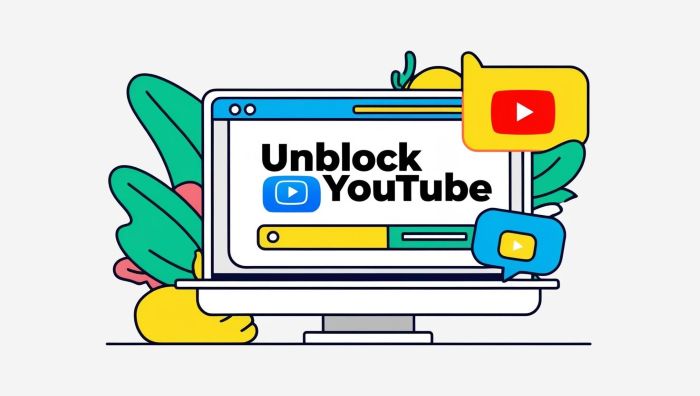
方法①、YouTube 動画を事前にダウンロードして視聴する(一番お勧め)
学校でYouTubeがブロックされているとき、最もシンプルで確実な方法は、あらかじめ YouTube 動画をダウンロードしておくことです。こうすれば学校のWi-Fiやネットワーク制限に影響されず、必要なときにオフラインで視聴できます。授業で使う教材動画や、生徒が自主学習で必要な解説動画を準備しておくのに最適です。
その際に役立つのが FlixiCam StreamOneです。多くのユーザーから支持されているこの動画ダウンロードソフトは、YouTube動画の保存やオフライン視聴に最適で、最大8Kまでの高画質を保持しながらMP4やMKV形式で保存できます。授業用の参考資料はもちろん、長時間の講義動画や教育用コンテンツも劣化なくダウンロード可能なため、学習用途に非常に便利です。さらに、ダウンロードしたYouTube動画はパソコン、タブレット、スマートフォンなどあらゆるデバイスで再生可能です。つまり、学校のネットワーク制限を気にせず、必要なときにいつでもどこでもYouTube動画を活用できるのが大きなメリットです。
FlixiCam StreamOne 主な機能:
- YouTube動画を最大8Kで高画質ダウンロード
- Netflix、Amazon Prime Video、Disney+、Hulu、YouTube、Maxなど、1000以上の動画サイトからMP4またはMKV形式でダウンロード可能
- 多言語字幕およびオーディオトラックの同時ダウンロードに対応
- 最大5倍速の高速ダウンロードで、教材や長時間動画も効率的に保存
- 幅広い互換性:Windows 7/8/10/11、macOS 10.15以降
今すぐダウンロード:
FlixiCam StreamOne で YouTube 動画をダウンロードする方法
FlixiCam StreamOne は、Windows 7/8/10/11 および macOS 10.15〜15 に対応した強力な動画ダウンロードソフトです。以下の手順に沿って操作すれば、YouTube 動画を簡単に PC に保存でき、インターネット環境がない場所でも快適にオフライン視聴が可能になります。
Step 1. FlixiCam StreamOne をインストール
まずは FlixiCam をダウンロードし、インストール後に起動します。メイン画面で YouTube アイコンをクリックしてログインすれば、ブラウザを追加インストールする必要もなく、すぐに動画へアクセス可能です。
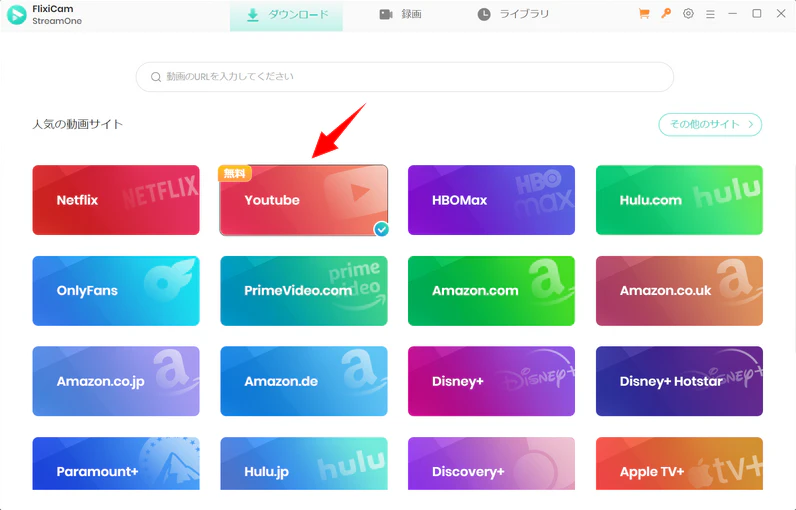
Step 2. 保存設定をカスタマイズ
画面右上の「設定」ボタンから、動画の形式(MP4など)、画質、字幕の有無、保存先フォルダを自由に選べます。自分の好みに合わせて設定してみましょう。
Step 3. ダウンロードしたい動画を追加
表示されたページで、検索バーにアニメのタイトルやキーワードを入力し、視聴したい作品を検索します。画面右下にある「↓」ボタンをクリックすると保存リストに登録されます。
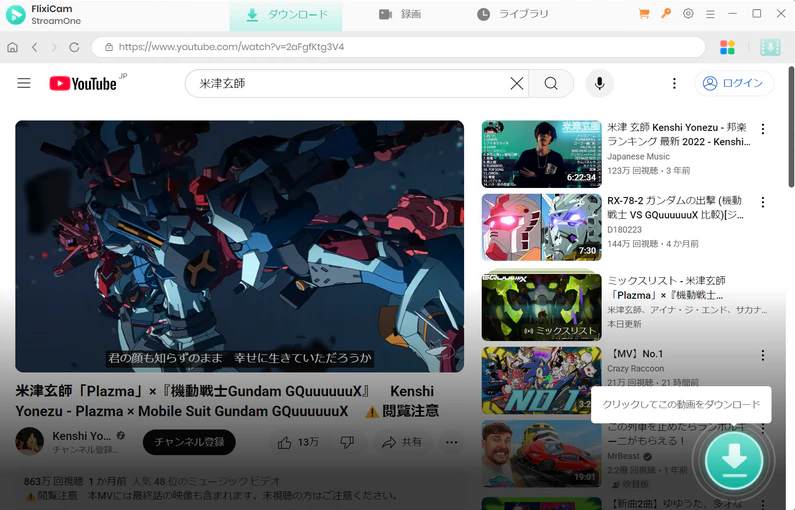
さらに「ダウンロード」ボタンをを選択すると、字幕・音声トラック・画質を細かく設定でき、教育用動画や語学学習動画にも最適です。
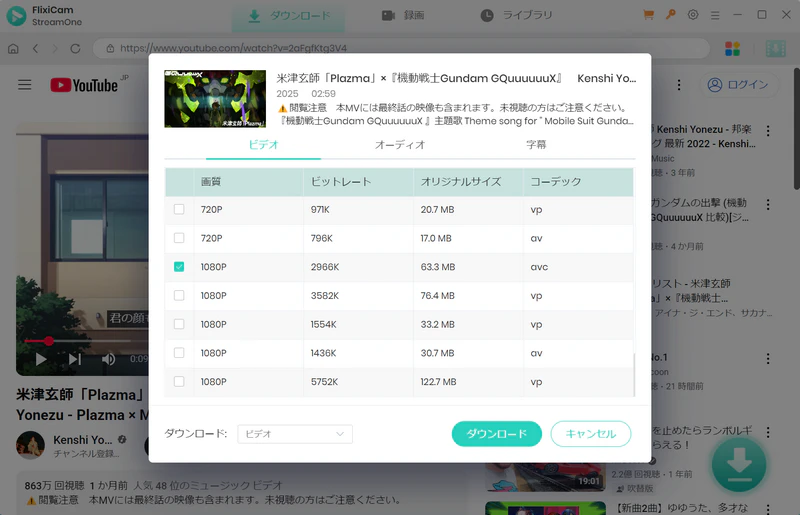
Step 4.ダウンロードを開始
設定が完了したら「ダウンロード」ボタンをクリックします。右側に進行状況バーが表示されるので、完了まで待ちます。保存された YouTube 動画は、ネットがなくても快適に視聴できます。
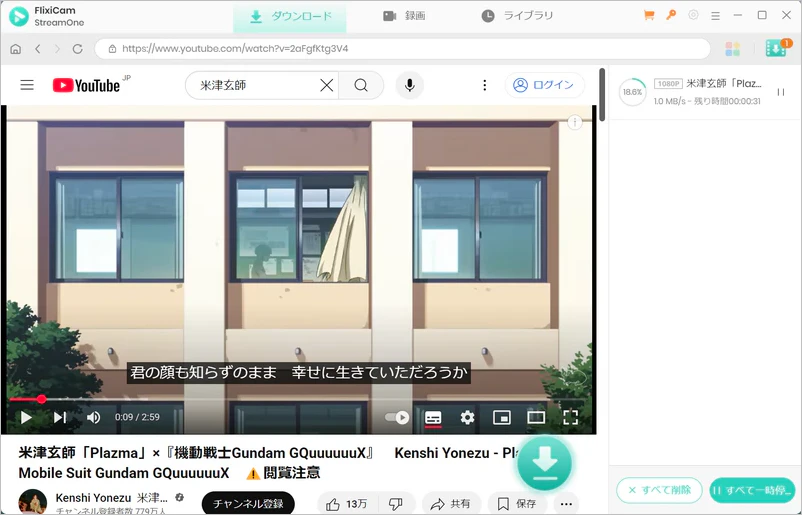
Step 5.保存した YouTube 動画を確認
ダウンロード完了後は「ライブラリ」で保存ファイルを確認可能です。さらに、スマホやタブレットへ転送すれば、学校や移動中でもオフラインで YouTube 動画を自由に楽しめるようになります。
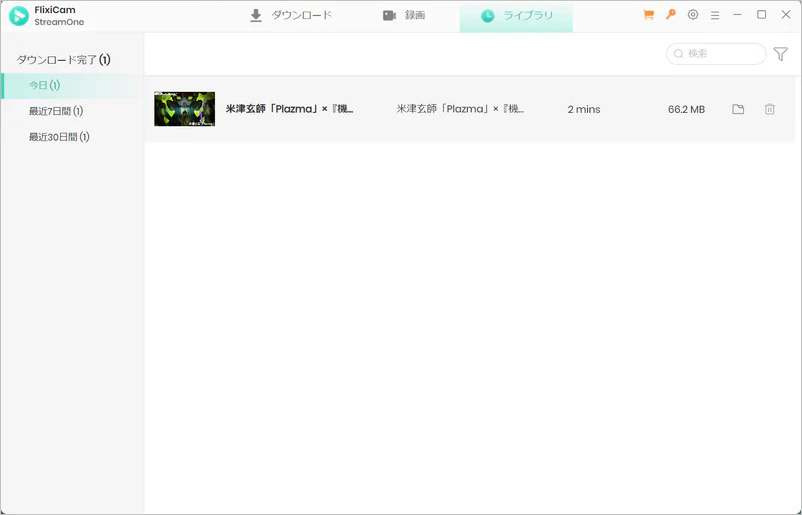
今すぐダウンロード:
方法② Chrome拡張機能を活用する
YouTube Unblocked のような Chrome 拡張機能を利用すると、特別なソフトをインストールしなくても、ブラウザ上で簡単に YouTube のブロックを解除できます。特に学校の端末で YouTube が制限されている場合でも、拡張機能を使えばスムーズにアクセス可能になるケースがあります。ただし、学校の端末やネットワークポリシーによっては拡張機能のインストールが制限されている場合もあるため、利用前にルールの確認が必要です。詳しい手順は以下の通りです。
Step 1. Chrome ウェブストアで拡張機能を探す
Chrome ブラウザを開き、ウェブストアで「YouTube Unblocked」を検索します。対象の拡張機能が表示されたら、次のステップに進みます。
Step 2. 拡張機能をインストール
「Chrome に追加」をクリックしてブラウザにインストールします。インストール完了後、ブラウザ右上に拡張機能アイコンが表示されます。
Step 3. 拡張機能を起動
ブラウザ右上の拡張機能アイコンをクリックしてメイン画面を開きます。これで、YouTube へのアクセス準備が整います。
Step 4. YouTube のブロックを解除
「Unblock」ボタンをクリックすると、プロキシサーバーへの接続が開始されます。通常 5〜10 秒程度で接続が完了し、YouTube に制限なくアクセスできるようになります。
方法③ VPNを利用して制限を回避する
VPN(Virtual Private Network)は、通信を暗号化し、異なる地域のサーバーを経由することで、学校のネットワーク制限を回避できます。学校でYouTubeにアクセスしたい場合、VPNは安全かつ効果的な方法の一つです。利用の際は学校の規則を確認し、適切に使用してください。人気のあるVPNサービスには、Surfshark、NordVPN、ExpressVPNなどがあります。
Step 1. 信頼できるVPNサービスを選択
評判が良く、学校のネットワーク制限を回避できるVPNサービスを選びます。速度や安定性、対応地域も確認しましょう。
Step 2. VPNアプリをインストール
学校のパソコンに公式サイトからVPNアプリをダウンロードしてインストールします。インストール手順に従い、アカウントを作成またはログインしてください。
Step 3. サーバーを選んで接続
VPNアプリを起動し、学校の地域外で速度の速いサーバーを選択します。接続が確立されると、学校のネットワーク制限を回避してインターネットを利用できます。
Step 4. YouTubeアクセスを確認
ブラウザで youtube.com にアクセスし、制限が解除されていることを確認します。これで学校ネットワーク下でも、自由にYouTubeコンテンツを閲覧可能です。
方法④ プロキシサイトを活用する
プロキシサイトは、ブロックされたサイトの情報を代理で取得し、アクセスを可能にするサービスです。学校のネットワーク制限下でもYouTubeにアクセスするための手段として活用できます。代表的なプロキシサイトには、ProxySite、Hide.me、CroxyProxyなどがあります。ただし、学校側でこれらのサイト自体がブロックされている場合もあるため、複数のサイトを試すことを推奨します。
Step 1. プロキシサイトにアクセス
ブラウザでProxySiteなどの公式サイトにアクセスします。学校のネットワーク制限がある場合でも、まずはサイトが利用可能か確認しましょう。
Step 2. YouTubeのURLを入力
サイト内のアドレスバーに youtube.com のURLを入力し、「GO」ボタンをクリックします。これでプロキシサーバーを経由してYouTubeに接続します。
Step 3. YouTubeコンテンツを視聴
表示された画面で通常通り動画を検索し、再生できます。必要に応じて、授業や研究用の動画も視聴可能です。
Step 4. 別のサーバーで再試行
うまく接続できない場合は、複数のサーバーオプションから別のサーバーを選択して再試行しましょう。これにより、学校のネットワーク制限を回避できる可能性が高まります。
方法⑤ モバイルホットスポットを利用する
スマートフォンのモバイルデータ通信を利用して、パソコンやタブレットをインターネットに接続する方法です。学校のWi-Fiに依存しないため、YouTubeの制限を回避できます。ただし、動画視聴はデータ使用量が多くなるため、契約している通信プランの容量に注意してください。
Step 1. スマホでパーソナルホットスポットを有効化
iPhoneの場合は「設定」→「モバイル通信」→「パーソナルホットスポット」をオンにします。Androidでも同様に「設定」→「ネットワークとインターネット」→「ホットスポットとテザリング」で有効化できます。
Step 2. 学校のパソコンでWi-Fiネットワークを選択
パソコンやタブレットのWi-Fi一覧から、自分のスマホ名のネットワークを選択します。
Step 3. パスワードを入力して接続
スマホ側で設定したパスワードを入力し、接続を確立します。接続が成功すると、パソコンやタブレットでインターネットが利用可能になります。
Step 4. YouTube を視聴
モバイルデータを利用しているため、学校のネットワーク制限を回避してYouTube動画を視聴できます。授業用や研究用の動画も快適に利用可能です。
方法⑥ Torブラウザを利用する
Torブラウザは、複数の暗号化サーバーを経由して匿名性を確保しつつ、学校のネットワーク制限を回避できるブラウザです。ただし、経由サーバーが多いため通信速度が遅くなる場合があり、快適なYouTube動画視聴には向かない場合があります。
Step 1. Torブラウザを公式サイトからダウンロード
公式サイトからTorブラウザのインストーラーを入手し、学校のパソコンにインストールします。
Step 2. Torブラウザを起動して接続
ブラウザを開き、「接続」ボタンをクリックしてTorネットワークに接続します。初回接続時には少し時間がかかる場合があります。
Step 3. YouTubeにアクセス
Torブラウザ上でYouTubeにアクセスすると、学校の制限を回避して動画を視聴できます。ただし、通信速度の影響で画質や再生の安定性に制限が出る場合があります。
YouTubeに関するに関するFAQ
Q1. 学校でブロック解除できる、一番おすすめのYouTubeダウンローダーは何ですか?
学校でブロック解除できる一番のおすすめは FlixiCam StreamOneです。このソフトを使えば、YouTubeの8K動画をMP4またはMKV形式でダウンロードできます。また、ダウンロードしたYouTube動画は、スマートフォン、タブレット、ノートパソコン、MacBookなど、あらゆるデバイスに転送してオフラインで視聴できます。
Q2. 学校の Chromebook で YouTube のブロックを解除する方法は?
ChromebookでYouTubeのブロックを解除する最も簡単な方法は、プロキシサイトを利用することです。YouTubeのリンクを貼り付けるだけで、制限なく動画を視聴できます。ただし、一部のプロキシは学校の管理者にブロックされる可能性があります。
より確実な解決策としては、FlixiCam StreamOne を使って事前にYouTube動画をダウンロードし、オフラインで視聴する方法です。こうすれば、検出されたりブロックされたりすることなく、個人的にコンテンツを楽しむことができます。
学校のパソコン・タブレットでYouTubeを見る際の注意点は?
学校で YouTube を利用する場合、まずはインターネット利用規約を確認し、そのルールに従うことが大切です。また、VPN やプロキシサービスを使う際には、必ず信頼性とセキュリティに優れたサービスを選びましょう。さらに、視聴するコンテンツは教育目的や学習目的に適した動画に限定することで、安全かつ有意義に活用できます。
まとめ
以上、学校のネットワーク制限下でもYouTube動画を視聴するための代表的な6つの方法をご紹介しました。中でも、事前に動画をダウンロードしてオフラインで視聴する方法は、最もシンプルかつ確実で、授業の予習や復習、研究資料の確認に最適です。FlixiCam StreamOne なら、YouTube動画を最大8Kの高画質で保存でき、字幕や音声も自由に選択可能です。PCやスマホで、いつでもどこでも制限なく楽しめます。
さらに、VPNやプロキシサイト、モバイルホットスポット、Tor ブラウザを使えば、学校ネットワークの制限を柔軟に回避でき、必要な時に必要なコンテンツにアクセス可能です。いずれの方法も、安全に利用するために学校の規則を守ることを忘れずに、学習効率を最大化しましょう。これらの方法を上手に組み合わせれば、YouTube動画を学習ツールとしてフル活用できます。迷ったらまずは FlixiCam StreamOne を試してみましょう。今すぐ必要な動画をダウンロードして、快適な学習・エンタメ環境を手に入れてください!
今すぐダウンロード: